pdf24中文版是一款非常不错的文件转成pdf格式的免费软件,该软件能够让用户自己来创建pdf文档,并且还支持任何打印的文档变成pdf格式,同时还能够设置转换后pdf文件的质量、尺寸,也能为pdf添加签名、水印,甚至还集成了好用的截图功能。使用这款软件能够从几乎每一个Windows应用程式创建PDF文件,以及重新排序页面,合并、分割以及在使用的时候还有密码保护您现有的PDF文件,适用于winxp\vista\win7\win8等系统。
除此之外,pdf24不仅简单易用,还拥有十分独特的界面布局,并其中还拥有捕捉屏幕、捕捉摄像头图像等功能,只要用户成功捕捉后,就可以直接保存和编辑为pdf文档,甚至还可以直接将文件以拖拉方式拉进这软件的主视窗编辑区里,同时pdf24还会自动转成pdf格式,甚至还支持抓取屏幕或图片直接转成pdf格式。最后需要注意的是当用户进入软件之后,整个软件带有中文界面,能够让你更好的使用软件中的所有功能,从而即可更好的满足国人们的使用需求,有想法的朋友可以来下载体验。

软件功能
1、文档转换到PDF
为您把文件转换为PDF提供不同的可能性。使用在线PDF转换工具于线上转换文件,通过电子邮件转换工具以电子邮件转换PDF,或直接使用免费的桌面应用程式Creator。
2、大家都可使用的免费PDF软件
从PDF24的软件免费和轻易地创建PDF文件。PDF软件包含了一个虚拟的PDF打印机,您可以透过它在几乎任何应用程式中创建PDF文件。并使用PDF编辑器来编辑现有的PDF文件。编辑器是个功能强大的工具,它可以重新排列,删除或粘贴网页,合并或分割文件,编辑文件属性等等。
3、可编辑PDF文件的PDF编辑器
提供了一个免费且容易使用的PDF编辑器。本PDF编辑器是免费的,您可以用它来编辑您的PDF文件。在PDF编辑器包含了很多有用的功能,而且一切都非常容易使用。
4、适用于Windows 的PDF打印机
免费的打印机适用于所有当前的Windows版本。它可让您通过Windows的打印对话框中创建PDF文件。 PDF创建过程如下:在您最喜爱的应用程式,譬如Word, 创建您的文档。您只需要透过虚拟的打印机打印该文件。打印机会基于文档的内容创建一份新的PDF文件。
5、编辑pdf
创建工具,具有各式编辑PDF文件的功能。编辑器包括了许多十分实用的功能。您可以分割,合并和重新排列页面,为PDF加上密码,更改PDF文档的属性等等。
pdf24中文版使用教程
1、双击软件桌面图标打开该软件,Compr PDF Files的功能就是压缩文件大小,点击一下,调用该功能模块;
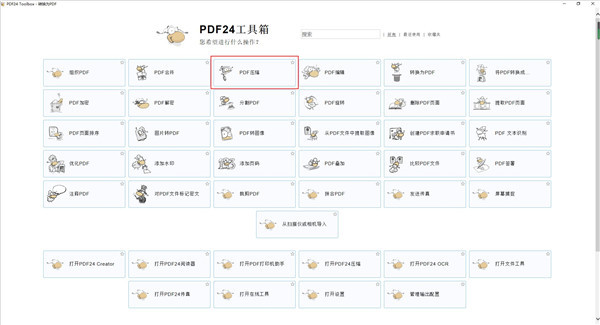
2、拖动文件到操作框,或者通过ADD files来添加文件;
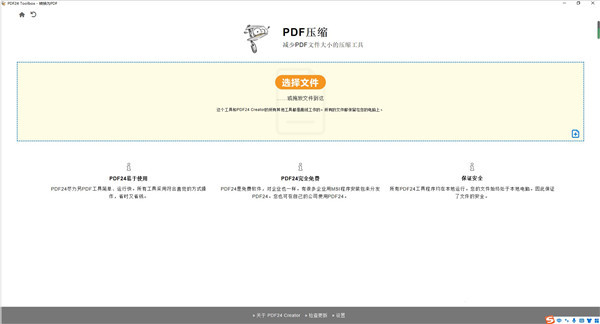
3、如何通过PDF24压缩PDF文件大小
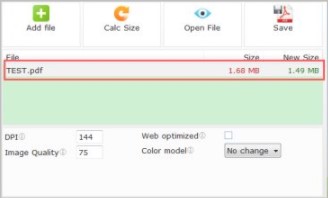
4、注意:文件添加完成后,程序会自动的计算压缩后的文件大小,请看下图。
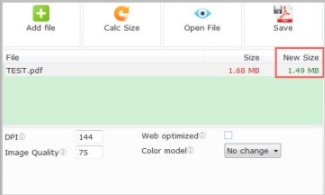
5、点击SAVE保存文件;
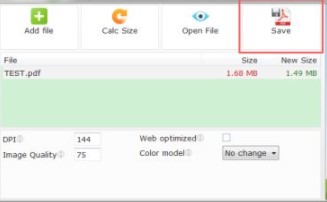
6、选择输出文件的文件夹位置,并点击确定;
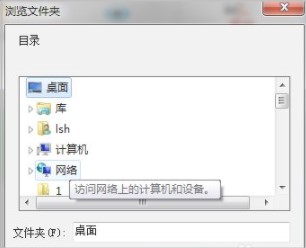
7、自动弹出,生成文件的对话框;
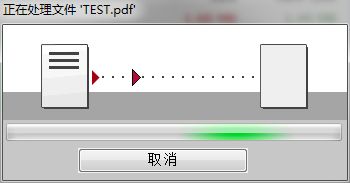
8、新生成的文件缩小了,请看下图。
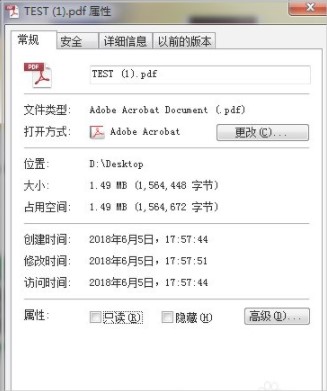
软件特色
1、PDF Creator
通过可拖放的界面,轻松地组合、建立和修改PDF文件。
合并或分拆PDF文件
添加、删除、提取、旋转、排序和移动PDF页面
导入并自动转换各种文件(Word、Excel、图片等)成PDF文件
各种预览模式,便于编辑PDF
内置PDF阅读器
拖放到任何位置
后续处理工具:保存、打印、电邮、传真……
2、PDF 打印机
选择该打印机来生成一个PDF文件,或作为通用的PDF转换工具,将任何可打印文件转换为PDF文件。
创建PDF的虚拟打印机
多个PDF打印机进行不同的任务
自动保存
常见任务配置文件
PDF打印机助手可保存、邮件发送……
通用PDF转换器
数码纸
3、PDF阅读器
还有一个功能齐全、轻量级的PDF阅读器。
功能齐全的PDF阅读器
轻量级,运行不迟缓
资源需要少
启动时间短
具有标准PDF阅读器的所有功能
可作为其它PDF阅读器的替代
4、PDF 转换器
PDF文件与其它格式间相互转换
5、PDF 压缩
PDF文件太大?用该软件的PDF压缩工具压缩PDF文件!
6、PDF 文本识别
通过OCR识别在PDF和图片文件中的文本,并创建含文本层的PDF文件。
7、PDF叠加
将PDF文件层叠起来,来把一张数码纸同一个文档组合在一起。
8、文件工具
各种方便的常见文件任务工具
常见文件任务的用户界面
轻松地合并多个文件、应用配置、锁定或解锁PDF文件、格式转换、分拆、压缩、发送文件……
批量文件处理
Windows上下文菜单
9、格式选项和配置
为专业级用户提供了大量格式和文件类型
不同的输出格式,例如:PDF、PDF/A、PDF/X、图片(JPG、PNG……)等等。
“另存为”功能的可定制选项。
设置永久保存,无需每次更改。
提供PDF元数据、密码安全、压缩和分辨率、水印和页码、底层和叠加层、附加、签名等选项。
10、PDF 捕捉屏幕
从屏幕截图创建PDF和图片文件。
11、扫描仪和相机导入
从扫描仪或相机导入图片并创建PDF文件
12、工具启动器
从工具启动器打开子应用非常方便
13、设置
方便的设置窗口用于修改默认选项
常见问题
1、怎么自动转换文档到PDF格式?
包含能把不同的文档和图像转换为PDF的组件 。要转换文件,先打开,再把文件从资源管理器综合拖放到右边的窗口区域。会将这些文件转换为PDF格式。
2、怎么设置、更改文件属性,如作者和PDF文件的标题?
打开软件,拖放文件到右侧窗口区域中,打开文件的上下文菜单,以右键点击选项名称并在那里直接选择需更改的属性。
3、PDF水印和印章怎么操作?
新功能可让您添加水印到PDF文件上。这新功能位于另存为对话框内。先在助手框里点击另存为,您将看到新的菜单项。这里有很多让您配置水印的选项。您可以设定文字,字体,字体大小,角度,颜色,模式和版面边界等等。所有的选项都可以被保存到特性档案。这个新功能也可作为一个压模。选择叠加模式,文本将被打印在页面内容的上层。
更新日志
v11.24.0版本
启动器:更新检查按钮不能隐藏
检查更新的按钮不能隐藏。此问题已经解决,因此现在可以根据设置使该按钮不可见。
einvoice:未翻译PDF中的“附件”
PDF中的标题“附件”以前未翻译。这已得到纠正,因此现在以各自的语言正确显示。
EINVOICE:添加单位平方厘米
单位平方厘米已添加到可用单元中。
EINVOICE:徽标显示在自动模式下无法正常工作
显示徽标的自动模式无法按预期运行。这已修复,因此徽标现在以自动模式正确显示。
EINVOICE:未添加电子地址的自定义类型代码
发票XML文件中未包含电子地址的自定义类型代码;取而代之的是,总是使用“ Em”。已经纠正了此操作,因此现在正确插入了所选类型代码。
EINVOICE:UBL进口商未进口付款方式
UBL进口商没有导入付款方式。此问题已经解决,因此现在正确导入了付款方式。
einvoice:旧数据未从旧存储中删除
如果旧数据存储中存在旧数据,则将其导入到新存储中,但不会从旧存储中删除。结果,重新启动工具后,它被重新插入。此行为已修复,因此现在正确删除了旧数据。
EINVOICE:支持BT-154中多线输入的支持
已经添加了对BT-154中多线输入的支持,以更好地处理更长的文本。
einvoice:Innerhtml被TextContent替换
在阅读XML发票时,InnerHTML已被TextContent属性替换为解决HTML特殊字符的问题。
einvoice:XML文本节点中的凹痕和线路断裂的选项卡
现在,选项卡用于缩进,并保留在XML文本节点中的线路断裂,以提高可读性和结构。
EINVOICE:ibans中的空间被删除
将IBAS添加到XML文件时,现在将删除所有空格,以确保一致性和兼容性。
EINVOICE:SEPA直接借方中的元素订单已纠正
RAM中的元素的错误顺序:使用SEPA直接借记作为付款方式时指定的交易程序。
EINVOICE:改进了规则BR-CO-26的验证
对规则BR-CO-26的验证已得到改进,以提供更准确和可靠的结果。
einvoice:按钮以创建发票而未添加验证
添加了一个新按钮,该按钮允许在没有事先验证的情况下创建发票。当不需要输出规则或无关紧要时,可以使用此方法。
EINVOICE:适用的Headertradedelivery设置的基数为1..1
现在,适用的Headertradedelivery的基数为1..1,即使是空的,也可以保留此元素。
EINVOICE:通过拖放导入发票
发票现在可以通过拖放导入以简化操作。
EINVOICE:确保折扣线的线路休息
现在确保在折扣线结束时存在断路。如果没有,则插入换行件以通过验证。
工具箱: - 添加了命令行标志
已经添加了-PassTrhough命令行标志,可以与-createinVoice一起使用,将输入CII XML文件直接传递到PDF嵌入过程中,而不是使用新生成的文件。
助手:合并文件时共享的进度窗口
合并文件时,现在使用共享的进度窗口,而不是为每个操作创建一个新的。这使过程更加令人愉悦,尤其是在许多文件中。
助理:新的配置选项“助手。
已经添加了一种新的配置选项“ Assisth..joinfilesgsdirect”,以在11.23.0之前从版本中恢复文件合并行为。它使用Ghostscript将所有PostScript文件直接合并到PDF中,而不是首先将它们转换为PDF,然后将它们合并。此选项也可以通过设置进行调整。
读者:键盘快捷键现在在打开PDF时立即工作
打开PDF文件时,CTRL+P之类的键盘快捷键不能立即起作用,仅在单击应用程序之后。这个问题已经解决,因此快捷方式现在直接起作用。
WebView2:MSForceBrowserSignin添加到 - 可见的功能
MSForceBrowsersignin选项已添加到 - 可抗性功能中,以防止某些系统上的错误。
Doctool:将EINVOICES转换为PDF的选项
已经添加了一个选项将EINVOICES转换为PDF。现在,您可以右键单击XML einvoice,并使用PDF24->转换为PDF将文件转换为PDF。将文件加载到创建者应用中还将其转换为PDF。工具箱中的转换为PDF应用程序现在处理EINVOICES并将其转换为PDF。
常见:Ghostscript已更新为版本10.05.0
常见:OpenJDK已更新为版本17.0.14+7
常见:QPDF已更新为版本12.0.0
通用:WebView2已更新为版本134.0.3124.68
MSI:VBScript不再使用
VBScript不再在MSI安装程序中使用,因为它已过时。现在已在DLL中实现了自定义。
MSI:PDF24在installValidate之前终止的PDF24进程
现在,在安装效果行动之前终止了不可见的PDF24进程,以简化更新或修改安装。
其它版本下载
-
查看详情
pdf24creator中文免费版 v11.24.0
 358.57M
358.57M
-
查看详情
pdf24creator绿色版 v11.17.0中文版
 380.98M
380.98M
- pdf压缩软件
-
 更多 (37个) >>pdf压缩软件大全 在现在的办公文件中,pdf文件已经占据了越来越高的地位,其强大的跨平台兼容强、保持原始布局、安全级别很高的特点让很多人都愿意使用pdf文件来代替其它文件格式,不过相对来说pdf的文件就会大一点,如果很多的话,对设备的内存消耗就会比较大了,这个时候就可以通过相关的pdf压缩软件来减小文件的大小,无论是存储、传输或上传都会方便许多,小编也是在此提供了免费好用的pdf压缩软件推荐,其中就有福昕pdf压缩大师、傲软PDF压缩、转转大师等等,每一款都可以提供强大的pdf压缩功能,对此有需求的朋友可以来挑选下载体验。
更多 (37个) >>pdf压缩软件大全 在现在的办公文件中,pdf文件已经占据了越来越高的地位,其强大的跨平台兼容强、保持原始布局、安全级别很高的特点让很多人都愿意使用pdf文件来代替其它文件格式,不过相对来说pdf的文件就会大一点,如果很多的话,对设备的内存消耗就会比较大了,这个时候就可以通过相关的pdf压缩软件来减小文件的大小,无论是存储、传输或上传都会方便许多,小编也是在此提供了免费好用的pdf压缩软件推荐,其中就有福昕pdf压缩大师、傲软PDF压缩、转转大师等等,每一款都可以提供强大的pdf压缩功能,对此有需求的朋友可以来挑选下载体验。 -
-

极速玩转 35.07M
查看/简体中文v3.0.0.7 -

万兴pdf电脑版 1.1M
查看/简体中文v11.4.11官方版 -

pdf24中文版 358.57M
查看/简体中文v11.24.0 -

转转大师PDF编辑器官方版 53.08M
查看/简体中文v2.1.1.5 -

压缩宝官方免费版 850K
查看/简体中文v1.1.18 -

轻闪PDF官方版 127.94M
查看/简体中文v2.15.8.6 -

迅捷PDF编辑器电脑版 1.59M
查看/简体中文v2.1.9.3 -

PDF Compressor(pdf压缩软件) 15.15M
查看/英文v5.5.1 -

iLovePDF电脑版 907K
查看/简体中文v2.1.14.0 -

风云PDF转换器电脑版 2.78M
查看/简体中文v1.24.11.251 -
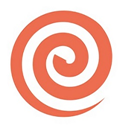
pdf candy desktop绿色版 191.07M
查看/简体中文v3.13 -

嗨格式PDF转换器官方版 959K
查看/简体中文v3.6.200.529 -

金舟PDF转换器 7.35M
查看/简体中文v6.8.8 -

赤兔压缩软件 1.16M
查看/简体中文v3.1.1.0官方版 -

旋风cad转换器电脑版 95.89M
查看/简体中文v2.4.0.0中文版 -

smallpdf桌面版(pdf转换器) 146.99M
查看/多国语言[中文]v3.6.5中文版
-
发表评论
0条评论软件排行榜
- 1Acme CAD Converter 2023中文版 v8.10.6.1560
- 2pdf2cad v12.0免费汉化版 v12.2020.12.0单文件版
- 3pdf24中文版 v11.24.0
- 4any dwg to pdf converter pro 2023汉化版
- 5Freemake Audio Converter(免费全能音频转换器) v1.1.9中文版
- 6su版本转换器2024
- 7epubor ultimate官方版 v3.0.16.341
- 8dng格式转换器(adobe dng converter) v17.2中文版
- 9金舟电子书转换器 v2.0.3
- 10jpg转pdf转换器绿色版 v2.05中文版
热门推荐
 文字转语音助手 v7.5.158.08M / 简体中文
文字转语音助手 v7.5.158.08M / 简体中文 xnconvert官方版 v1.104.024.63M / 简体中文
xnconvert官方版 v1.104.024.63M / 简体中文 Solid Converter PDF v9官方版 v9.2.7478.2128120.05M / 简体中文
Solid Converter PDF v9官方版 v9.2.7478.2128120.05M / 简体中文 转转大师gif制作高级版 v1.0.3.6官方版43.71M / 简体中文
转转大师gif制作高级版 v1.0.3.6官方版43.71M / 简体中文 智安PDF转换大师软件 v3.1.4官方版17.9M / 简体中文
智安PDF转换大师软件 v3.1.4官方版17.9M / 简体中文 视频批量转换与水印工具 v9.0官方版11.1M / 简体中文
视频批量转换与水印工具 v9.0官方版11.1M / 简体中文 PDFdu PDF Converter(pdf转换器) v2.3官方版38.35M / 英文
PDFdu PDF Converter(pdf转换器) v2.3官方版38.35M / 英文 PDFdo PDF转Excel转换器 v1.8官方版22.63M / 简体中文
PDFdo PDF转Excel转换器 v1.8官方版22.63M / 简体中文 北斗PDF转换器官方版 v6.542.1M / 简体中文
北斗PDF转换器官方版 v6.542.1M / 简体中文 pdf to html converter(pdf转html转换器) v3.40官方版5.29M / 英文
pdf to html converter(pdf转html转换器) v3.40官方版5.29M / 英文














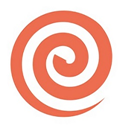





 文字转语音助手 v7.5.1
文字转语音助手 v7.5.1 xnconvert官方版 v1.104.0
xnconvert官方版 v1.104.0 Solid Converter PDF v9官方版 v9.2.7478.2128
Solid Converter PDF v9官方版 v9.2.7478.2128 转转大师gif制作高级版 v1.0.3.6官方版
转转大师gif制作高级版 v1.0.3.6官方版 智安PDF转换大师软件 v3.1.4官方版
智安PDF转换大师软件 v3.1.4官方版 视频批量转换与水印工具 v9.0官方版
视频批量转换与水印工具 v9.0官方版 PDFdu PDF Converter(pdf转换器) v2.3官方版
PDFdu PDF Converter(pdf转换器) v2.3官方版 PDFdo PDF转Excel转换器 v1.8官方版
PDFdo PDF转Excel转换器 v1.8官方版 北斗PDF转换器官方版 v6.5
北斗PDF转换器官方版 v6.5 pdf to html converter(pdf转html转换器) v3.40官方版
pdf to html converter(pdf转html转换器) v3.40官方版 赣公网安备36010602000168号,版权投诉请发邮件到ddooocom#126.com(请将#换成@),我们会尽快处理
赣公网安备36010602000168号,版权投诉请发邮件到ddooocom#126.com(请将#换成@),我们会尽快处理